Hogyan kapcsoljuk ki a „repülés” módban Windows 10 és kijavítani az esetleges problémákat a munkája
Azon felhasználók, akik használják a laptopok vagy tabletta formájában, nem láttam az eszköz módban „Airplane”. Ez lehet aktiválni a repülés során. De tudni kell, hogyan lehet letiltani a mód „Airplane” Windows 10 használata után ezt a modult korlátozás nélkül.
Mi a módja a „sík”?
Mode „Airplane” A Windows 10 egy teljes fordulatot ki az összes vezeték nélküli kapcsolat a laptop vagy táblagép. Különösen kényelmes használni repülés közben, hogy ne befolyásolja a légi jármű üzemeltetésében eszközök. Ez a funkció letiltja az alábbi vezeték nélküli hálózatok: Wi-Fi (hogyan kapcsolja be megtalálja a cikkben Hogyan hozzunk létre Wi-Fi a Windows 10), GPS (GLONASS), NFC, a GNSS vagy más típusú adapterek, ha léteznek az eszközön.
lekapcsolás
Kikapcsolása üzemi állapotát a modult Alkalmazás-beállítások.
- Start menü → Beállítások → Hálózat és internet.
- A bal oldalon az elem „flight mode” → állítsa a kapcsolót „Off”..
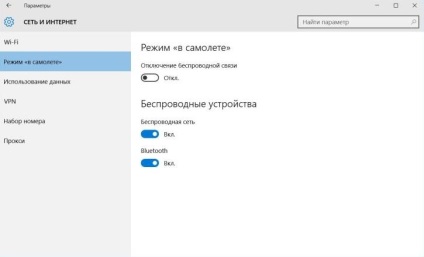
Ha szükséges, a munka magában bizonyos felszerelésekre. Ezt meg lehet tenni ugyanabban a dobozban, a „Vezeték nélküli”. Fordítsa a kapcsolót a kívánt adapter „ON”..
Fontos! Egyes alkalmazások közé tartozik a saját vezeték nélküli kapcsolat nem a felhasználó értesítést.
Néha szerkentyű nem működik megfelelően, miután kilép „a gépet.” Ennek eredményeként - nem kapcsol be a vezeték nélküli adapter. Ez a helyzet áll elő, ha gyorsan engedélyezi vagy letiltja ezt a funkciót, vagy kapcsolja be, és küldje el a készüléket, hogy „alvó” (értsd disable és konfigurálja az alvó üzemmód számítógépeken Windows 10). Ebben az esetben a kóbor szinkronizálás az adapter és a működési mód.
A probléma megoldásához lépjen a Beállítások „Airplane” módban, és kapcsolja be az összes adaptereket kell dolgozni egy normális állapot. Lásd még a cikkben Hogyan lehet beállítani a Bluetooth Windows 10 laptop.
A második hiba oka - „repült” driver. Ebben az esetben újra telepíteni őket. Vegyük például azt a lehetőséget, Wi-Fi-vel.
- A Keresés mezőbe írja be a „Device Manager”, és futtassa a segédprogramot.
- Keresse meg a „Hálózati adapterek”. Itt a gyártó által megadott, és a modell az adapter. Frissítse az illesztőprogramot automatikusan a Windows, vagy menjen az adapter gyártó honlapján válassza ki az illesztőprogramot a Windows 10, töltse le és telepítse azokat a szerkentyű.
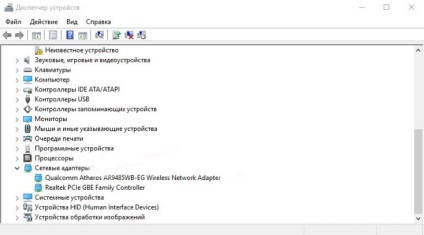
Jó tudni! Illesztőprogramok hálózati adapterek megtalálható a honlapon alkotója a laptop vagy táblagép.
Mode „sík” egy laptop vagy tablet kikapcsolja az összes vezeték nélküli adapter. Ő le van tiltva, és benne van az alkalmazás beállításait a Windows 10. Van is kiigazított működésének egyes vezeték nélküli eszközök külön-külön.